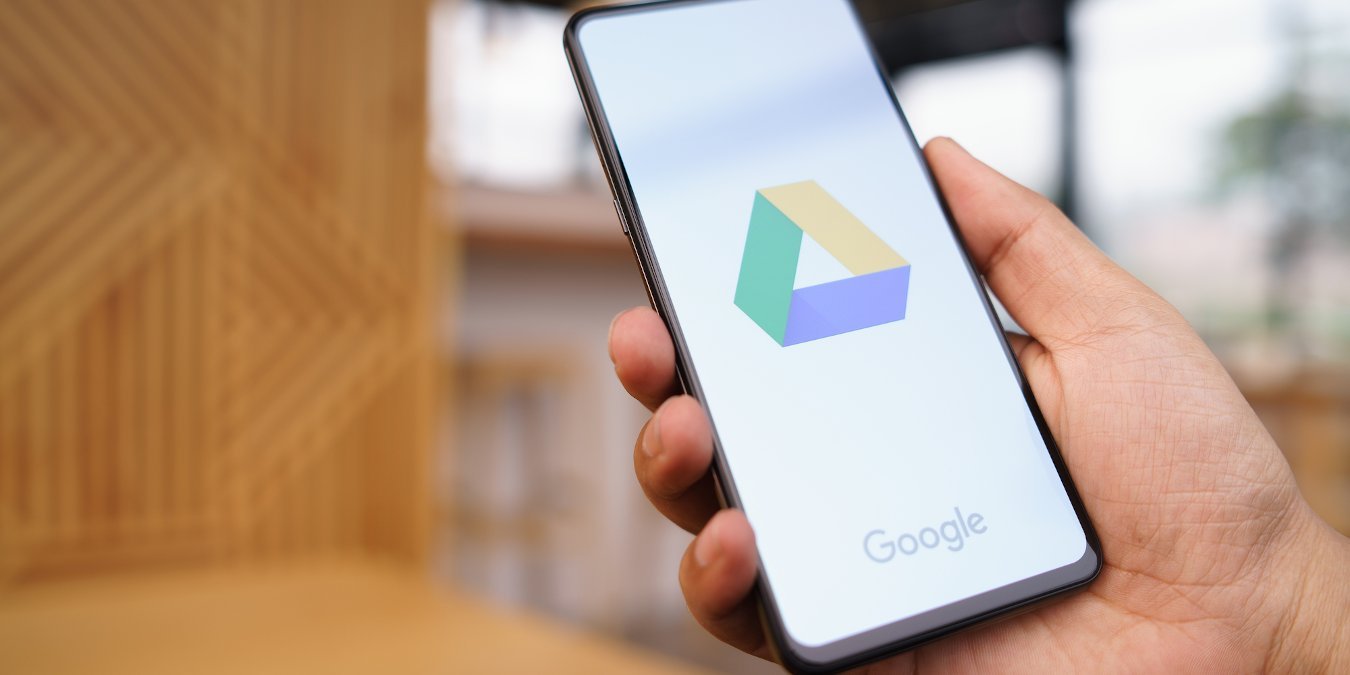У вас установлен Google Диск на вашем iPhone/iPad? Ваш Google Диск может содержать конфиденциальные данные, которые вы не хотите, чтобы другие просматривали или имели к ним доступ, особенно тем, кто одалживает ваш телефон для быстрого использования. Здесь вы узнаете, как добавить аутентификацию Face ID на Google Диск на iOS.
Следуйте инструкциям ниже, чтобы включить аутентификацию Face ID/Touch ID на вашем устройстве iOS:
1. Откройте приложение Google Диск на своем iPhone/iPad.
2. Нажмите на значок меню в верхнем левом углу.
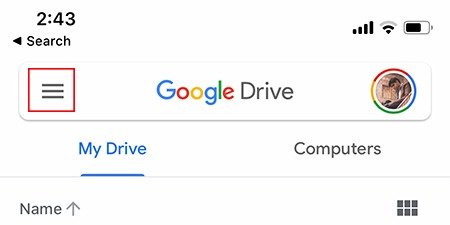
3. На боковой панели нажмите «Настройки».
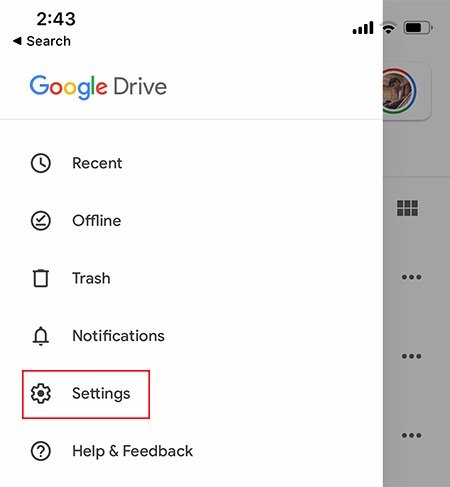
4. Выберите «Экран конфиденциальности».
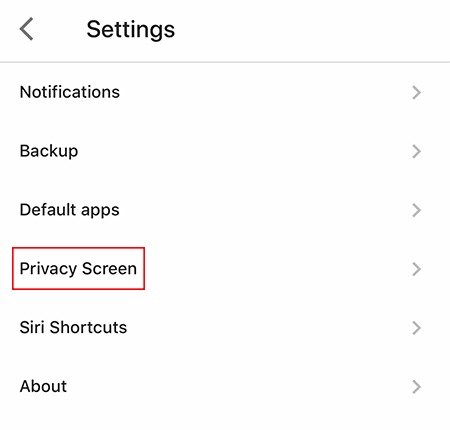
5. Включите параметр «Экран конфиденциальности», который должен активировать эту функцию.
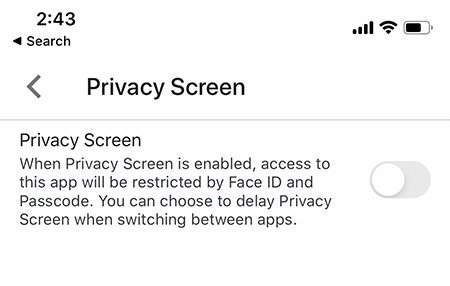
Вы получите всплывающее уведомление от iOS/iPadOS с вопросом, хотите ли вы предоставить Google Диску разрешение на доступ к Face ID/Touch ID на вашем устройстве. Нажмите «ОК», чтобы разрешить это.
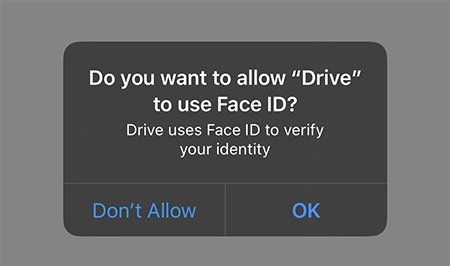
Теперь, когда вы в следующий раз откроете Google Диск, вам потребуется выполнить аутентификацию приложения с помощью Face ID или Touch ID, в зависимости от того, какой метод вы используете.
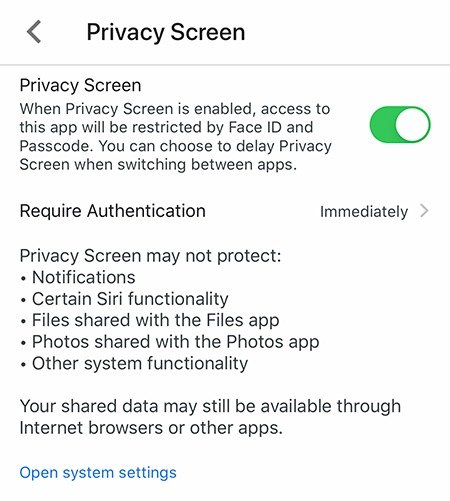 <
<Вы также увидите некоторые новые параметры экрана конфиденциальности, доступные теперь, когда он доступен. Откройте меню, как описано выше, и вы увидите следующие настраиваемые функции:
- Задержка. По умолчанию Google Диск потребует от вас повторной аутентификации приложения в тот момент, когда вы блокируете дисплей или выходите из приложения. Если вы хотите изменить это, вы можете установить время задержки: «Немедленно», «Через 10 секунд», «Через 1 минуту» и «Через 10 минут».
- Использовать пароль. Некоторые пользователи могут выбрать использование пароля вместо Face ID/Touch ID на своем устройстве. Для этого откройте меню «Экран конфиденциальности».
Нажмите синюю ссылку «Открыть настройки системы».
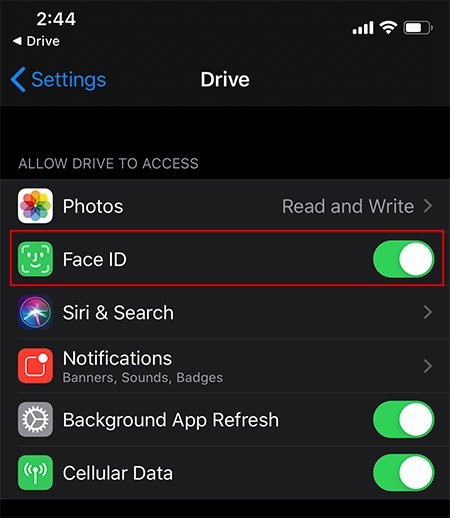
В меню «Настройки» отключите параметр «Face ID». Как только вы это сделаете, при следующем открытии Google Диска вам будет предложено ввести пароль вашего устройства вместо Face ID/Touch ID.
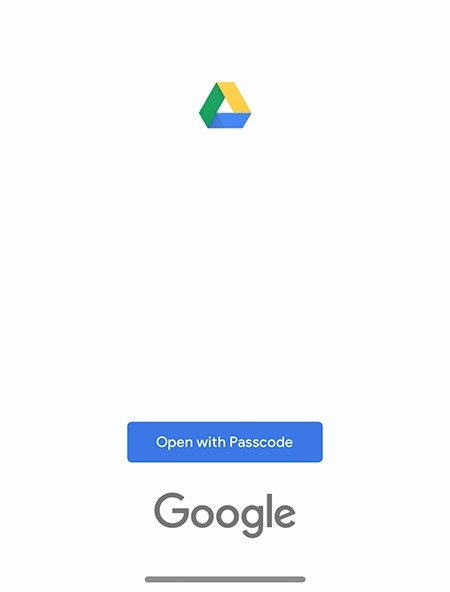
Теперь, когда вы знаете, как добавить аутентификацию Face ID на Google Диск на iOS, не забудьте сделайте резервную копию вашего iPhone тоже . Обязательно ознакомьтесь с нашим руководством по настройка Face ID на iPhone .
Изображение предоставлено: Женщина держит Apple iPhone 6S Rose Gold с приложением Google Drive. от DepositPhotos
Читайте также: Как настроить двухфакторную аутентификацию (2FA) в различных социальных сетях